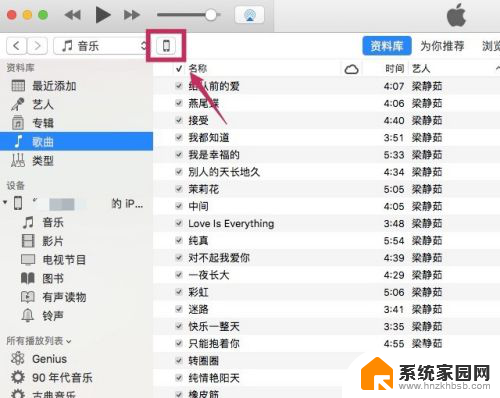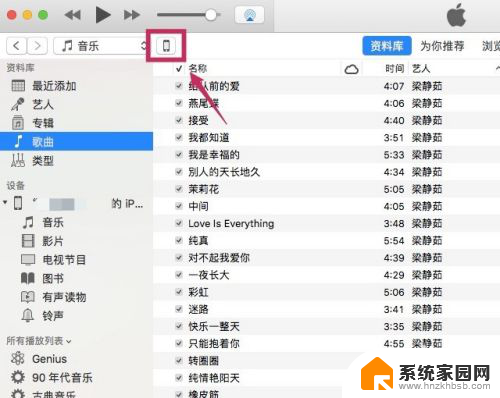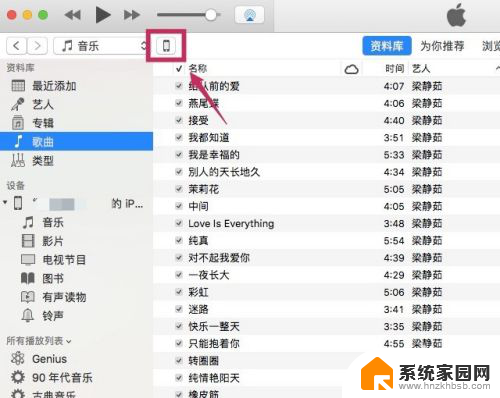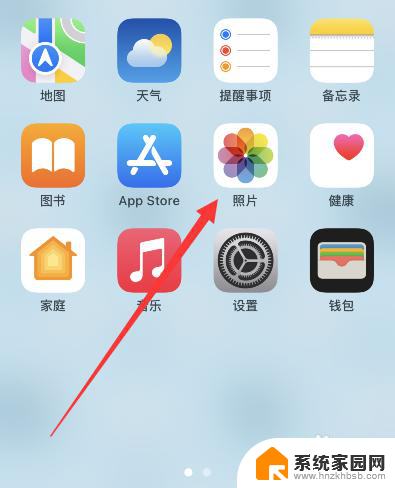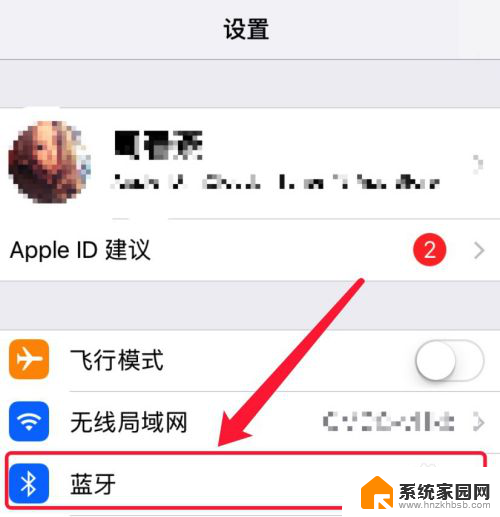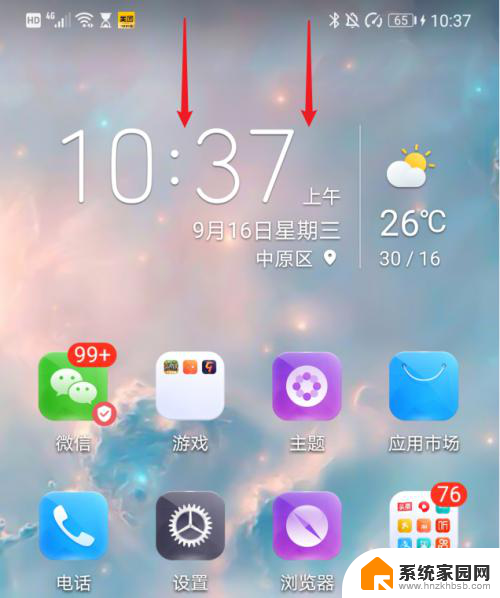把iphone照片全部导入ipad 电脑传照片到iPhone的方法
在日常生活中,我们经常会遇到需要在不同设备之间传输照片的情况,比如当我们想要将iPhone上的照片导入到iPad中时,或者想要将电脑中的照片传输到iPhone上时,我们就需要借助一些工具或方法来实现。在这篇文章中我们将介绍如何将iPhone上的照片全部导入到iPad中,并且通过电脑来传输照片到iPhone上的方法。让我们一起来了解一下吧!
操作方法:
1.首先介绍的是通过iTunes同步照片到iPhone/iPad的方法。将USB数据线连接到电脑,打开电脑上的iTunes软件。
2.连接成功后,进入到iPhone的管理界面。
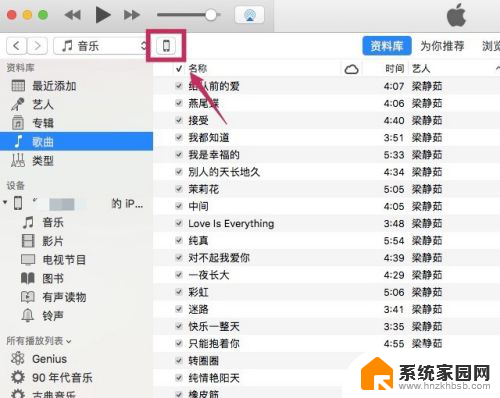
3.进入【设置】下的【照片】选项。
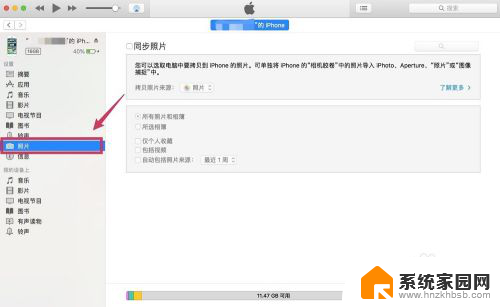
4.勾选【同步照片】,在【拷贝照片来源】的右边选择想要同步到iPhone/iPad的照片文件夹。
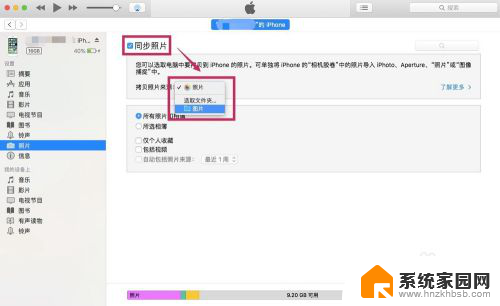
5.在下面可以选择是同步文件夹里所有的照片,还是其中某些文件夹的照片。可以把想要同步的照片都放到一个文件夹里,然后选择该文件夹。
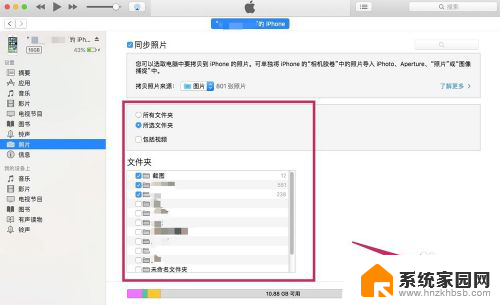
6.选择完成后,点击【完成】。跳出确认的对话框后,点击【同步】。这样电脑上的照片就被同步到iPhone/iPad里了。
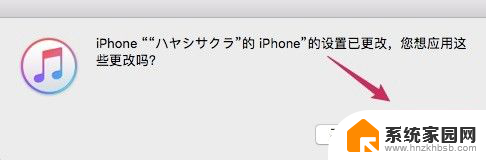
以上就是将 iPhone 照片全部导入 iPad 的全部内容,如果您遇到这种情况,不妨根据小编的方法来解决,希望对大家有所帮助。